华为手机投屏华为平板 华为手机投屏到华为平板的步骤
更新时间:2023-10-26 16:43:12作者:xtliu
华为手机投屏华为平板,在现代科技的快速发展下,我们的生活方式也在不断改变,而作为一家领先的通信技术公司,华为不断推出创新的产品和服务,以满足人们日益增长的需求。其中华为手机投屏到华为平板的功能就是一个极好的例子。通过这个功能,我们可以将手机上的内容无线传输到平板上,享受更大屏幕的视觉体验。让我们一起来了解一下,华为手机投屏到华为平板的具体步骤吧!
操作方法:
1.首先在手机上打开设置键。

2.然后在设置里点击更多连接。
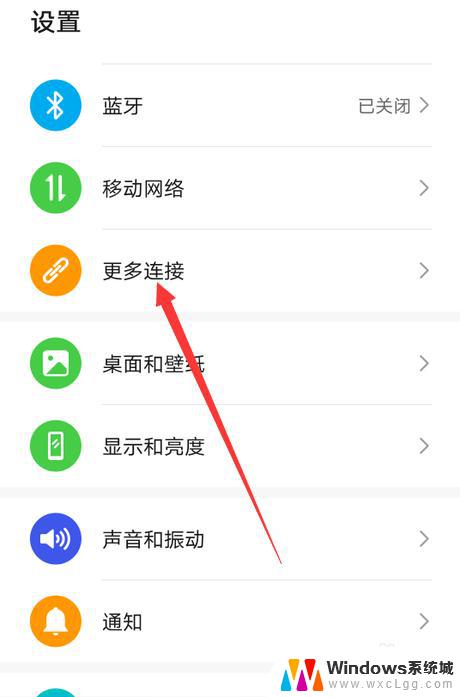
3.进入后选择手机投屏,点击打开。
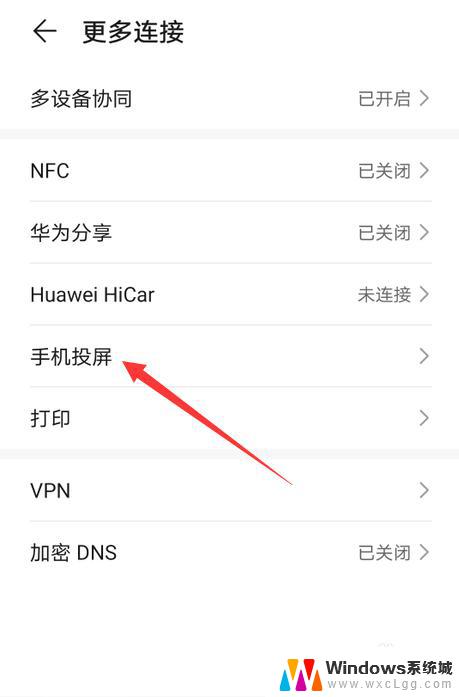
4.之后,在页面中间找到无线投屏。
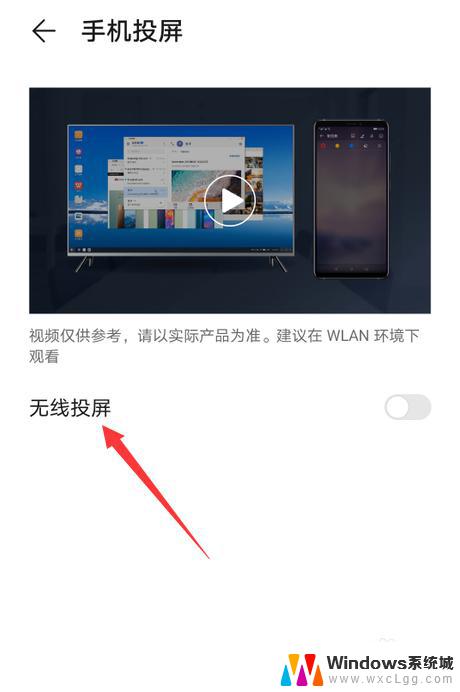
5.最后开启无线投屏的开关,搜索平板设备进行连接即可。
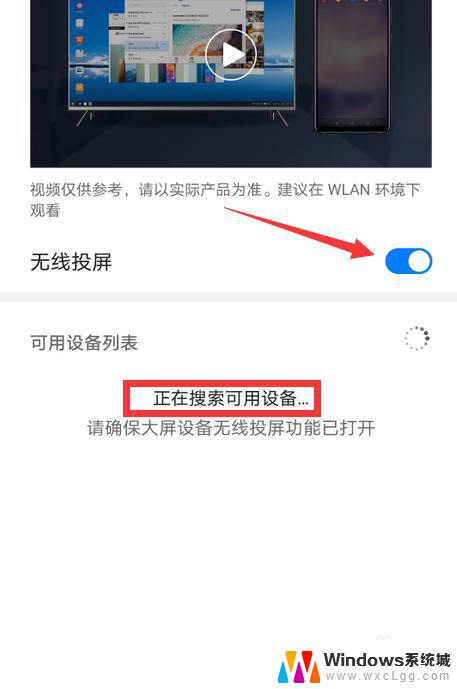
以上是华为手机和华为平板投屏的全部内容,如果您遇到此类问题,您可以按照小编的操作进行解决,方法简单快速,一步到位。
华为手机投屏华为平板 华为手机投屏到华为平板的步骤相关教程
-
 华为平板一个软件两个屏幕 华为平板分屏功能怎么使用
华为平板一个软件两个屏幕 华为平板分屏功能怎么使用2024-02-20
-
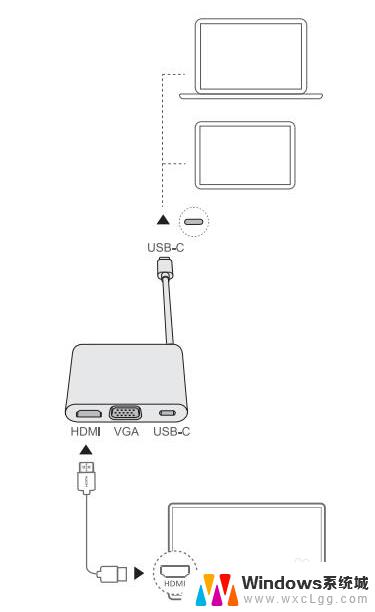 华为电脑和华为电视怎么投屏 华为MateBook14S投屏到电视的步骤
华为电脑和华为电视怎么投屏 华为MateBook14S投屏到电视的步骤2023-10-16
-
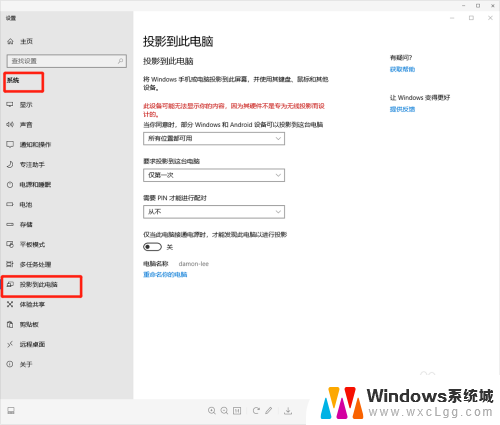 华为手机如何连接电脑投屏 华为手机无线投屏到笔记本电脑的设置方式
华为手机如何连接电脑投屏 华为手机无线投屏到笔记本电脑的设置方式2024-04-17
-
 华为平板转换成电脑模式 华为平板设置电脑模式的步骤
华为平板转换成电脑模式 华为平板设置电脑模式的步骤2024-06-19
-
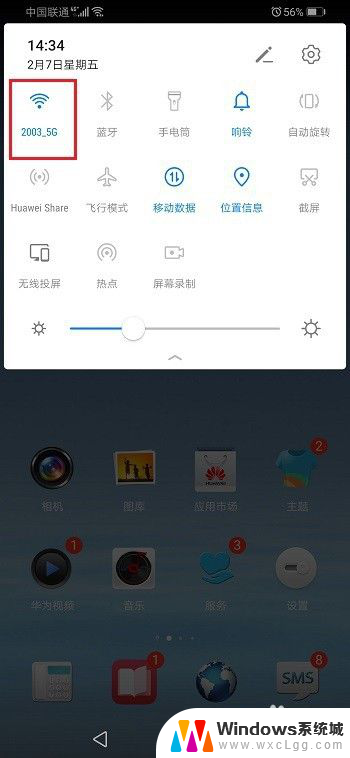 华为手机怎么连接投影仪投屏到墙上 华为手机投屏到电视的步骤
华为手机怎么连接投影仪投屏到墙上 华为手机投屏到电视的步骤2024-05-08
-
 华为平板忘记密码怎么打开 华为平板密码忘记了怎么办
华为平板忘记密码怎么打开 华为平板密码忘记了怎么办2024-04-16
电脑教程推荐
- 1 c盘windows下的system32可以删除吗 system32文件夹能删除吗
- 2 win系统触摸板设置 笔记本触摸板教程
- 3 惠普打印机不打印什么原因 hp打印机无法打印显示错误代码
- 4 iphone11截图快捷键 iphone11怎么截屏快捷键
- 5 电脑启动无反应 台式电脑开机主机没反应无法开机怎么办
- 6 退出微信群怎么操作 微信群聊退出方法
- 7 macbook用了windows系统怎么投屏 笔记本投屏方法
- 8 windows锁屏界面关机 电脑锁屏后怎么关机
- 9 网络错误windows无法访问共享电脑 windows无法访问共享电脑解决方法
- 10 电脑桌面跳动怎么回事 笔记本电脑屏幕跳动解决方法